
Minsan ang mga may-ari ng Google Account ay kailangang baguhin ang username. Napakahalaga, dahil ito ay mula sa napaka pangalan na ito ang lahat ng kasunod na mga titik at mga file ay ipapadala.
Gawin itong medyo simple kung susundin mo ang mga tagubilin. Gusto kong tandaan na ang pagbabago ng pangalan ng gumagamit ay posibleng eksklusibo sa PC - walang ganitong pag-andar sa mga mobile na application.
Baguhin ang username sa Google
Bumalik kami nang direkta sa pangalan ng pangalan ng pangalan sa Google Account. Mayroong dalawang paraan upang gawin ito.Paraan 1: Gmail
Gamit ang mailbox mula sa Google, maaaring baguhin ng anumang user ang kanilang pangalan. Para dito:
- Pumunta sa pangunahing pahina ng Gmail na may isang browser at gawin ang pasukan sa iyong account. Kung ang mga account ay medyo, kailangan mong piliin ito.
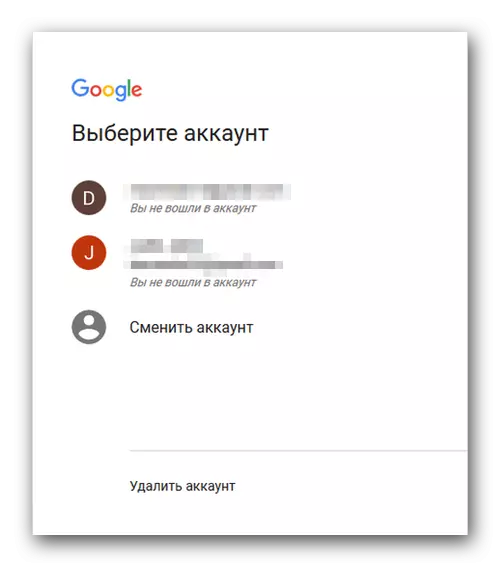
- Buksan ang "Mga Setting ng Google". Upang gawin ito, kinakailangan upang mahanap ang icon sa kanang itaas na sulok sa anyo ng isang gear at mag-click dito.
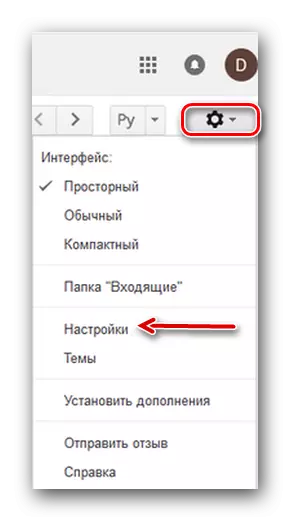
- Sa gitnang bahagi ng screen, nakita namin ang seksyong "Mga Account at Import" at pumunta dito.
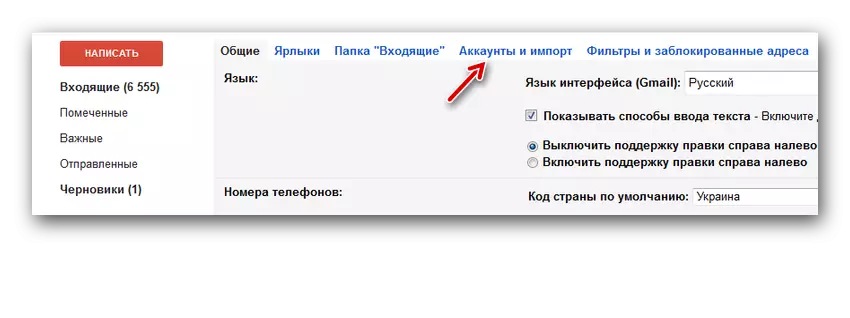
- Nakita namin ang string na "magpadala ng mga titik bilang:".
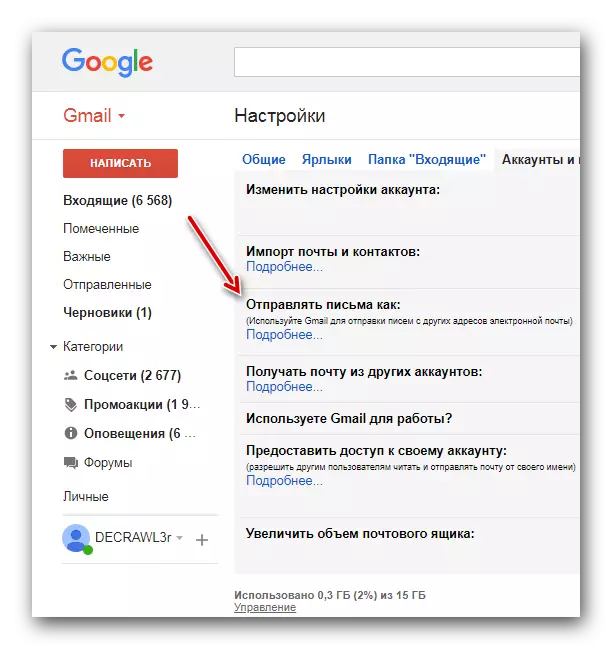
- Sa tapat ng seksyon na ito, matatagpuan ang "Change" button, mag-click dito.
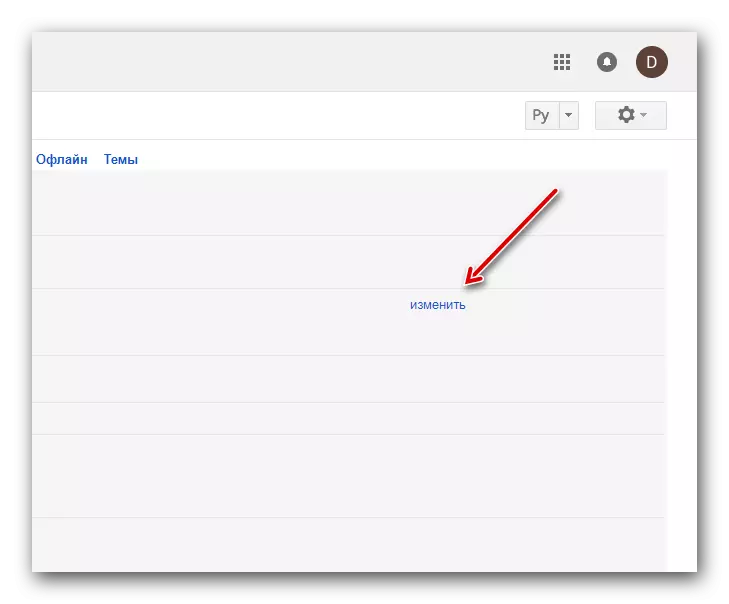
- Sa menu na lumilitaw, ipasok ang ninanais na username, pagkatapos ay kinumpirma ko ang mga pagbabago sa pindutang "I-save ang Mga Pagbabago".
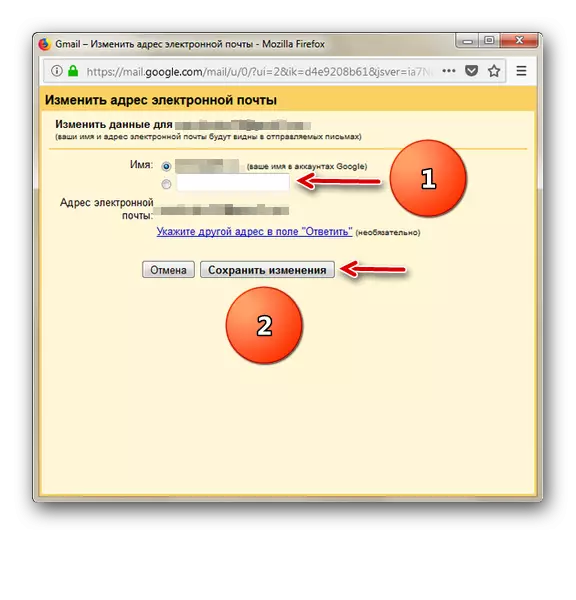
Paraan 2: "Aking Account"
Ang isang alternatibo sa unang pagpipilian ay ang paggamit ng isang personal na account. Nagbibigay ito ng kakayahang makinis na i-configure ang profile, kabilang ang user name.
- Pumunta sa pangunahing pahina ng mga setting ng account ng account.
- Nakita namin ang seksyon na "Privacy", nag-click kami sa item na "Personal na Impormasyon".
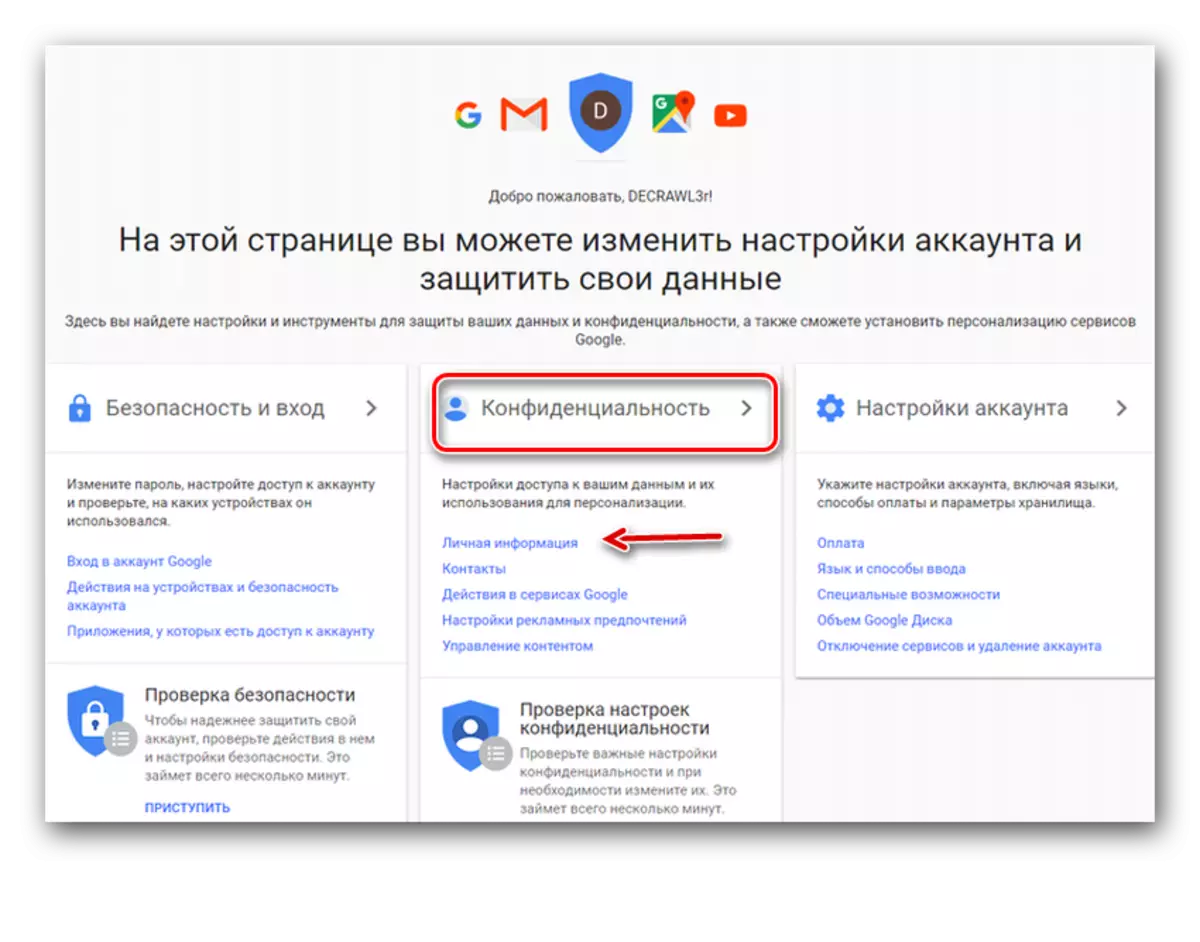
- Sa binuksan na window sa kanang bahagi, mag-click sa arrow na kabaligtaran ng pangalan na "Pangalan".
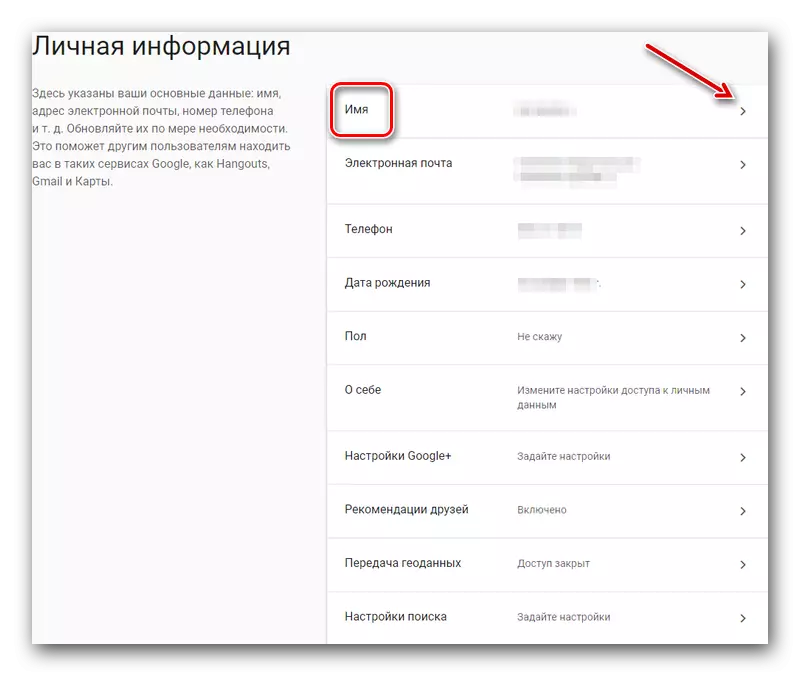
- Sa window na lumilitaw, magpasok ng isang bagong pangalan at kumpirmahin.
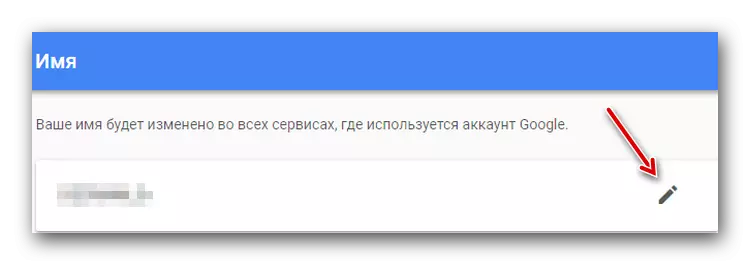
Salamat sa mga pagkilos na inilarawan, hindi ito magiging mahirap baguhin ang kasalukuyang pangalan ng gumagamit sa kinakailangang isa. Kung ninanais, posible na baguhin ang iba pang data na mahalaga sa account, tulad ng password.
Basahin din: Paano baguhin ang password sa Google Account
